
Windows 8.1 umožňuje systému Windows pracovat lépe na displejích s vysokým DPI . V rámci toho se změnil způsob, jakým Windows pracuje s myší. Hry, které nečtou nezpracovaná data myši, mohou skončit zpožděním, zamrznutím nebo zadrháváním se myší.
Zdá se, že tento problém primárně ovlivňuje uživatele s myší s vysokým DPI nebo s vysokou mírou dotazování - jinými slovy herními myšmi. Společnost Microsoft vydala pouze částečnou opravu, ale existuje způsob, jak tento problém vyřešit v jakékoli ovlivněné hře.
Nainstalujte si opravu společnosti Microsoft
Společnost Microsoft poskytuje opravu, která zavádí novou možnost kompatibility k vyřešení tohoto problému. V rámci opravy je možnost kompatibility aplikována na řadu populárních her, včetně her ze sérií Call of Duty, Counter Strike, Deus Ex: Human Revolution, Hitman Absolution, Half-Life 2, Metro 2033, Portal, a Tomb Raider.
Tato oprava je známá jako KB2908279. Od 14. listopadu 2013 nebyla tato oprava zavedena prostřednictvím služby Windows Update. Chcete-li opravu získat, budete si muset stáhnout opravu z webu společnosti Microsoft a nainstalovat ji ručně.
V závislosti na verzi systému Windows 8.1, kterou používáte, si budete muset stáhnout buď 64bitová verze této opravy nebo 32bitová verze .
Pokud si nejste jisti, jakou verzi systému Windows používáte, stisknutím klávesy Windows otevřete úvodní obrazovku, zadejte Systém a klikněte na zástupce systému. Přejděte dolů a podívejte se na řádek Typ systému.
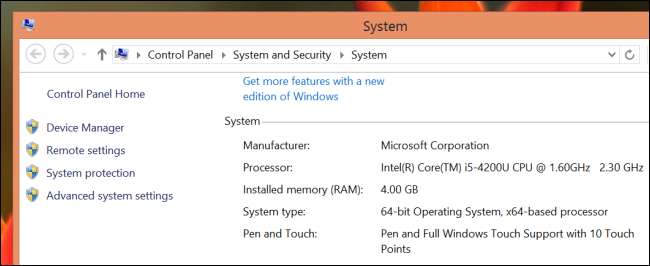
Opravte další hry prostřednictvím registru
Oprava výše dělá dvě věci. Jedním z nich je vytvoření nového typu příznaku kompatibility ve Windows. Za druhé, použije tento příznak kompatibility na některé z nejpopulárnějších her ovlivněných tímto problémem.
Pokud máte s tímto problémem méně oblíbenou hru, budete muset u hry použít možnost kompatibility. Společnost Microsoft radí vývojářům her, aby si to udělali sami, aby jejich uživatelé nemuseli, ale mnoho her nemusí být touto opravou nikdy aktualizováno.
Opravu společnosti Microsoft můžete použít na jakoukoli ovlivněnou hru z editoru registru. Upozorňujeme, že výše uvedená oprava musí být nainstalována, aby to fungovalo.
Chcete-li začít, stisknutím klávesy Windows + R otevřete dialogové okno Spustit, zadejte příkaz regedit a stiskněte klávesu Enter.

Přejděte na následující klíč registru nebo složku:
HKEY_LOCAL_MACHINE \ SOFTWARE \ Microsoft \ Windows NT \ CurrentVersion \ AppCompatFlags \ Layers
Klíč Layers nemusí existovat. Pokud se tak nestane, klikněte pravým tlačítkem na klíč AppCompatFlags, přejděte na Nový, vyberte Klíč, zadejte Vrstvy a stisknutím klávesy Enter jej vytvořte.
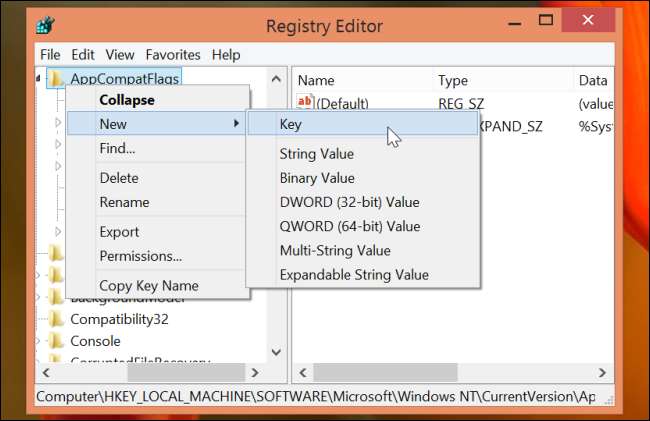
Nyní budete muset pro svou hru vytvořit novou položku registru. Pravým tlačítkem klikněte na klíč Layers, přejděte na New, klikněte na String Value, zadejte úplnou cestu spustitelného souboru hry a stiskněte Enter. Například pokud byla hra umístěna v C: \ Program Files (x86) \ Game \ Engine.exe, stačí zadat následující hodnotu:
C: \ Program Files (x86) \ Game \ Engine.exe
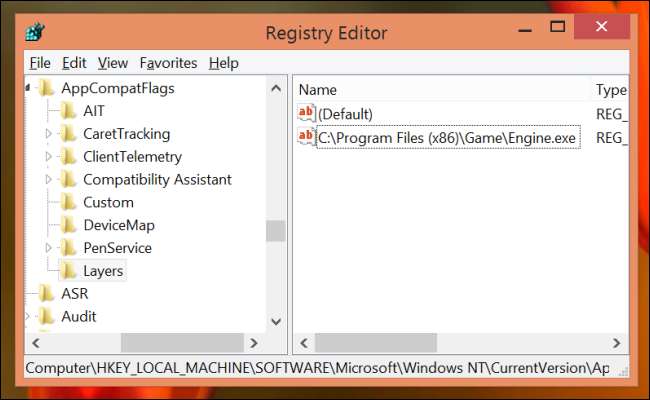
Dále klepněte pravým tlačítkem na hodnotu, kterou jste právě vytvořili, a vyberte Upravit. Do pole zadejte následující text a stiskněte klávesu Enter:
NoDTToDITMouseBatch
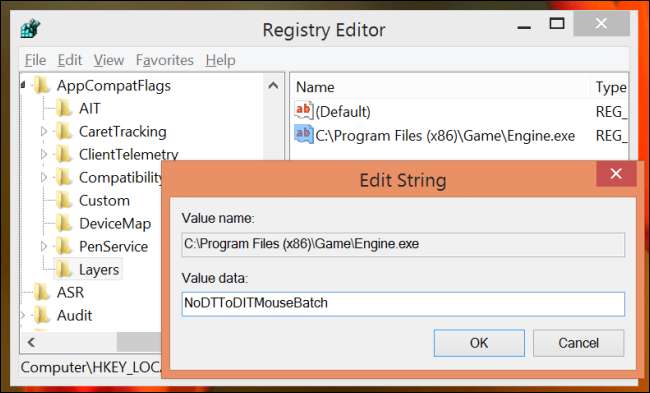
Nyní můžete tento postup opakovat a přidat všechny ovlivněné hry, které máte.
Dále budeme potřebovat zvýšené okno příkazového řádku. Chcete-li to provést, stisknutím klávesy Windows přejděte na úvodní obrazovku, zadejte příkazový řádek, klepněte pravým tlačítkem myši na zástupce příkazového řádku, který se zobrazí, a vyberte příkaz Spustit jako správce.
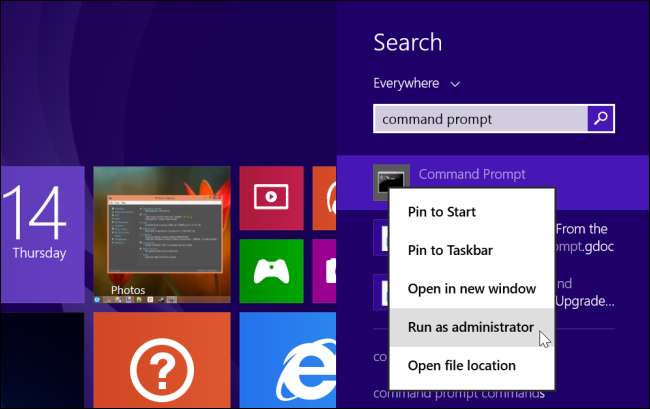
V okně se zvýšeným příkazovým řádkem zadejte následující příkaz a stisknutím klávesy Enter použijte nastavení kompatibility:
Rundll32 apphelp.dll, ShimFlushCache
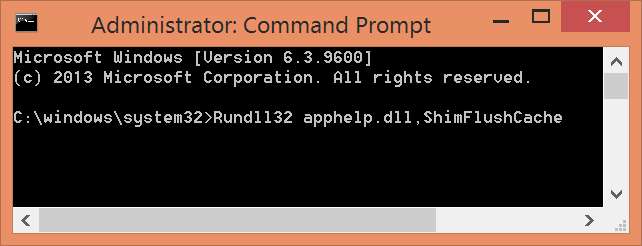
Varování
Společnost Microsoft varuje, že tato možnost způsobí zvýšené využití energie, proto byste tuto možnost neměli používat na neovlivněné hry nebo jiné programy. Zejména zdůrazňují, že by se to nemělo vztahovat na procesy na pozadí, které zůstávají spuštěné, jinak bude výrazně ovlivněna životnost baterie.
Existuje další možnost, kterou společnost Microsoft doporučuje - pokud má daná hra možnost „raw input“ nebo DirectInput, můžete ji vybrat a problém by měl být vyřešen.
Další informace přímo od společnosti Microsoft naleznete v dokumentu Jako 08279 článek znalostní báze.
Kredit obrázku: Sam DeLong na Flickru







